Cách cố định dòng trong Excel 2003 – 2010 – 2016 là một kỹ năng thiết yếu cho những ai thường xuyên làm việc với bảng tính. Bài viết này sẽ hướng dẫn bạn các bước để thực hiện việc cố định dòng, cột cũng như bỏ cố định để việc quản lý bảng tính trở nên dễ dàng hơn.

Nội Dung Bài Viết
Tại sao cần cố định dòng, cột trong Excel?
- Dễ dàng thao tác và tìm kiếm thông tin mà không bị lạc khi cuộn trang.
- Quản lý dữ liệu như bảng lương hay chấm công rõ ràng và hiệu quả hơn.
- Giúp người dùng theo dõi tiêu đề hoặc cột đầu tiên khi trong bảng có nhiều dòng hoặc cột dữ liệu.
Cách cố định dòng trong Excel 2003, 2010, 2016
Cách cố định dòng trong Excel 2003
Đối với phiên bản Excel 2003, bạn sẽ thấy giao diện có chút khác biệt. Thực hiện theo các bước dưới đây:
- Bước 1: Chọn dòng ngay bên dưới dòng bạn muốn cố định.
Ví dụ: Nếu bạn muốn cố định 2 dòng đầu tiên, hãy chọn dòng thứ 3.
- Bước 2: Nhấp vào Window → Freeze Panes. Bạn cũng có thể sử dụng tổ hợp phím Alt+W → F.
Cách cố định dòng trong Excel 2010 và 2016
Hai phiên bản này có giao diện tương đối giống nhau, bạn có thể thực hiện theo hướng dẫn sau:
Đối với cố định một dòng
Để cố định dòng đầu tiên, bạn thực hiện như sau:
- Chọn View → Freeze Panes → Freeze Top Row hoặc sử dụng tổ hợp Alt+W → F → R.
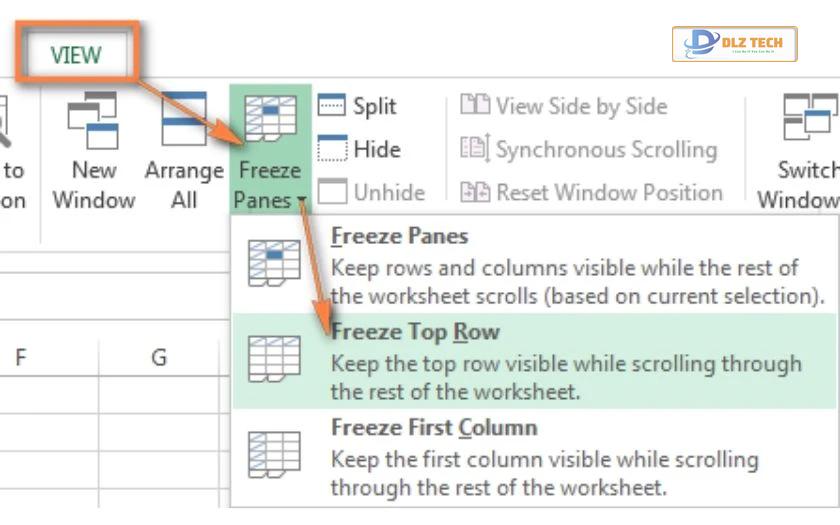
Đối với cố định nhiều dòng
Để cố định nhiều dòng, thực hiện các bước sau:
- Bước 1: Chọn dòng bên dưới các dòng bạn muốn cố định.
- Bước 2: Nhấp vào View → Freeze Panes → Freeze Panes hoặc dùng tổ hợp Alt+W → F → F.
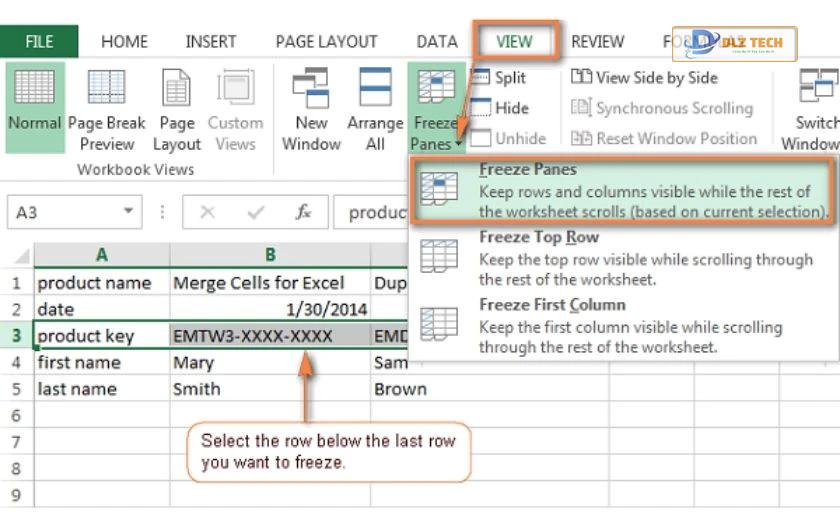
Cách cố định cột trong Excel 2003, 2010, 2016
Cách cố định cột trong Excel 2003
Trong Excel 2003, các bước cố định cột cũng có khác biệt. Thực hiện như sau:
- Bước 1: Chọn cột ngay bên phải cột bạn muốn cố định.
- Bước 2: Nhấp vào Window → Freeze Panes hoặc sử dụng tổ hợp Alt+W → F.
Cách cố định cột trong Excel 2010 và 2016
Trong hai phiên bản này, bạn có thể thực hiện các bước như sau:
Đối với cố định một cột
Để cố định cột đầu tiên, thực hiện các bước sau:
- Chọn View → Freeze Panes → Freeze First Column hoặc tổ hợp phím Alt+W → F → C.
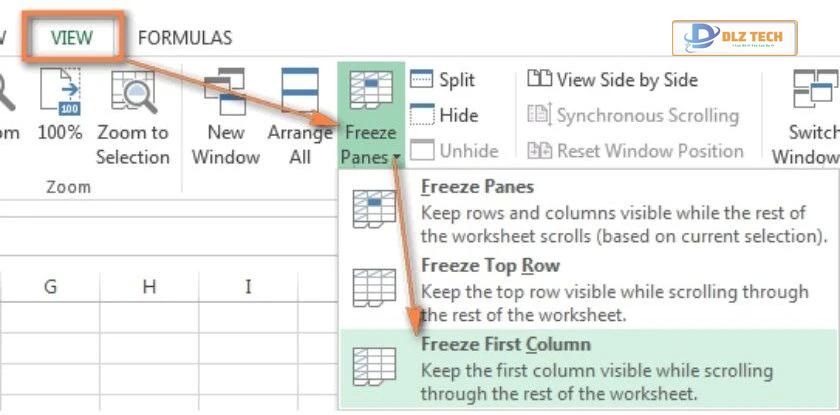
Đối với cố định nhiều cột
Để cố định nhiều cột, bạn làm theo các bước sau:
- Bước 1: Chọn cột bên phải những cột bạn muốn cố định.
- Bước 2: Chọn View → Freeze Panes → Freeze Panes hoặc dùng tổ hợp Alt+W → F → F.
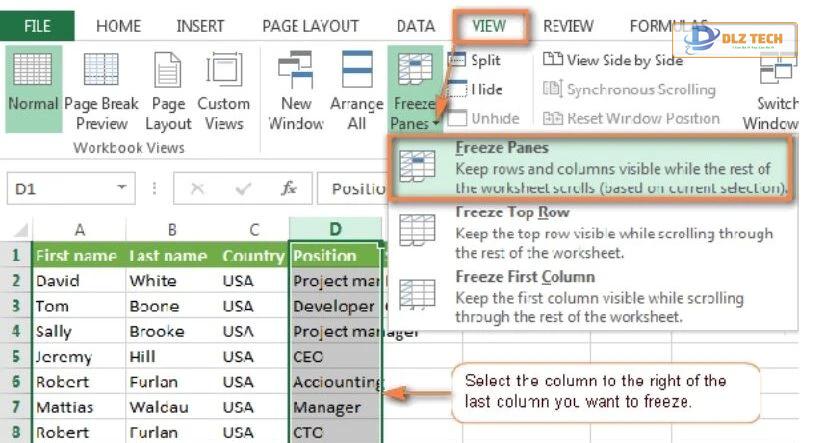
Hy vọng các hướng dẫn về cách cố định dòng trong Excel trên đây sẽ giúp bạn thao tác dễ dàng và hiệu quả hơn với bảng tính của mình.
Tác Giả Minh Tuấn
Minh Tuấn là một chuyên gia dày dặn kinh nghiệm trong lĩnh vực công nghệ thông tin và bảo trì thiết bị điện tử. Với hơn 10 năm làm việc trong ngành, anh luôn nỗ lực mang đến những bài viết dễ hiểu và thực tế, giúp người đọc nâng cao khả năng sử dụng và bảo dưỡng thiết bị công nghệ của mình. Minh Tuấn nổi bật với phong cách viết mạch lạc, dễ tiếp cận và luôn cập nhật những xu hướng mới nhất trong thế giới công nghệ.
Thông tin liên hệ
Dlz Tech
Facebook : https://www.facebook.com/dlztech247/
Hotline : 0767089285
Website : https://dlztech.com
Email : dlztech247@gmail.com
Địa chỉ : Kỹ thuật Hỗ Trợ 24 Quận/Huyện Tại TPHCM.
Bài viết liên quan

Trưởng Phòng Marketing - Nguyễn Thị Kim Ngân
Nguyễn Thị Kim Ngân là Trưởng Phòng Marketing với hơn 10 năm kinh nghiệm, chuyên sâu trong việc kết hợp công nghệ với chiến lược marketing. Cô đã thành công trong việc xây dựng các chiến lược marketing giúp các thương hiệu lớn tăng trưởng mạnh mẽ và phát triển bền vững trong kỷ nguyên số. Với kiến thức vững vàng về digital marketing và công nghệ, Nguyễn Thị Kim Ngân là chuyên gia uy tín trong việc duyệt và phát triển nội dung công nghệ, giúp đội ngũ marketing luôn sáng tạo và đi đầu trong các chiến lược truyền thông hiệu quả.

